pdfgrep. Căutare în format pdf.
Dacă ați folosit vreodată utilul grep puternic, atunci veți vedea imediat lucrarea pdfgrep. Diferența este doar una. Grep operează pe linii și pagini PdfGrep. PdfGrep poate folosi puterea expresiilor regulate, ocolind directorii recursiv când căutăm, evidențiază rezultatele găsite.
comparepdf. Compararea fișierelor pdf.
Utilitarul de linie de comandă comparepdf, așa cum spune și numele său, a fost creat pentru a compara fișiere pdf. În mod implicit, compararea are loc în modul "text" (înseamnă --compare = text), unde se compară textul perechilor corespunzătoare de pagini. Când se constată diferențele, programul afișează un mesaj și returnează codul de ieșire.
Opțiunea --compare = aspect vă permite să "știți" dacă există modificări în diagrame sau imagini. Opțiunile -verbose = 0 dezactivează mesajele, -verbose = 1 este raportată doar cu o diferență, -verbose = 2 este raportată cu o diferență sau identitate.
Ar trebui să știți că comparepdf nu vă arată nici una dintre părțile diferite. Utilitatea este închisă pentru apelurile din programe pentru a diagnostica chiar diferența sau identitatea în format pdf. Dacă aveți nevoie de un instrument de comparație vizuală, accesați Diffpdf.
DiffPDF este folosit pentru a compara două fișiere PDF. În mod prestabilit, fiecare pereche de pagini compară textul, dar puteți compara și aspectul. De exemplu, schimbarea unei diagrame sau a unui stil de paragraf introdus. În plus, puteți compara anumite pagini sau pagini în anumite intervale. De exemplu, în cazul în care prima versiune a unei pagini de fișiere PDF sunt de la 1 la 12, iar al doilea - 1 - 13 (inserat pagina suplimentară 4), aceste versiuni pot fi comparate, paginile prima versiune a fișierului specificând intervalul 1-12, iar a doua pagină - în intervalele 1-3 și 5-13. Astfel, DiffPDF va compara paginile din următoarele perechi: (1,1), (2, 2), (3, 3), (4, 5), (5, 6) și apoi (12, 13).
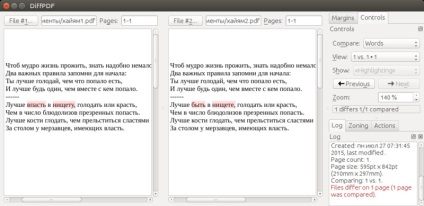
Imagini în format pdf.
Dacă aveți o serie de imagini, cum ar fi pic _ * .jpg, puteți converti în pdf utilizând ls -v | tr '\ n' '' | sed 's / $ / \ result.pdf /' xargs convert Și pic_10.jpg va fi după pic_9.jpg, și nu după pic_1.jpg, datorită comutatorului -v.
Instrumentul PDF (pdftk).
În cazul în care documentul PDF - o „hârtie electronică“, apoi pdftk - un capsator, perforator, capsator într-o singură sticlă. pdftk, ca un cuțit elvețian, știe cum:
- Alăturați-vă o mulțime de pdf într-una. pdftk file1.pdf file2.pdf ieșire pisică newFile.pdf sau pdftk * .pdf cat output output combined.pdf
- Împărțiți un pdf în multe. pdftk user_guide.pdf explozie
- Ștergeți unele pagini din documentul pdf. De exemplu, eliminați între 10 și 25 de pagini. pdftk myDocument.pdf cat 1-9 ieșire de 26 de ieșire removedPages.pdf
- Deciprați documentul pdf. pdftk secured.pdf input_pw Parola de ieșire unsecured.pdf
- Criptați documentul pdf. pdftk your_normal.pdf ieșire secured.pdf owner_pw YourPassword
- Încercați să remediați documentul deteriorat pdf. pdftk broken.pdf ieșire fix.pdf
- Rotiți paginile în documentul pdf. Rotiți prima pagină în documentul pdf la 90 de grade în sensul acelor de ceasornic pdftk in.pdf cat 1east 2 ieșire out.pdf. Rotire toate paginile 180 grade pdftk in.pdf cat 1-endsouth out.pdf
- Aplicați un "filigran" paginilor din documentul pdf. De exemplu, pe fiecare pagină, notați că aceasta este o schiță. Efectuați draft.pdf dintr-o pagină cu cuvântul Draft. Comandă pdftk document.pdf background draft.pdf ieșire watermark_document.pdf
- Actualizați fișierul metadate pdf. De exemplu, puteți crea un fișier text numit War_Peace.txt cu conținut
De la PDF la text. Convertor PDF.
Apelarea documentului pdftotext document.pdf document.txt vă va permite să extrageți text din pdf. Puteți ieși imediat textul într-un simplu html sau xml. Dacă textul în format pdf este în poziții fixe, atunci este posibil să specificați coordonatele și textul va fi extras de acolo. Apelarea documentului pdftotext.pdf - | grep NecessaryString. poate simula munca pdfgrep.
Din PDF scoateți imaginile.
De la CHM la PDF.
Dacă doriți să vă convertiți colecția de manuale diferite în formatul HTML Compiled HTML Help în format Portable Document Format, atunci utilitarul de linie de comandă chm2pdf vă va ajuta. chm2pdf acceptă modul batch, opțiunile de securitate PDF, protecția prin parolă și modurile de compresie.
PDF Split și Merge (pdfsam).
Trebuie remarcat program Java pentru PDF Split si Merge (pdfsam), care este în mod grafic va face o mulțime de cele de mai sus.
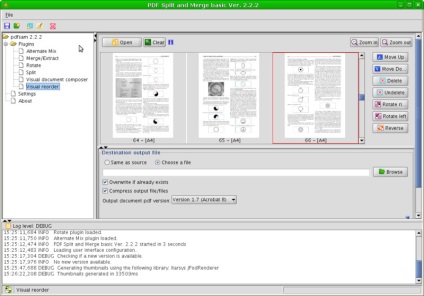
PDFSaM este disponibil în două versiuni, ambele fiind gratuite. Basic este disponibil în pachetele pentru Debian, Ubuntu și Arch Linux. Versiunea îmbunătățită are toate funcționalitățile, dar este disponibilă pe site-ul oficial doar sub forma unui cod sursă, deși, având în vedere limba java, nu ar trebui să existe probleme cu rularea programului.
- Vă permite să divizați PDF în mai multe pagini, fiecare în fișierul dvs.
- Extrageți paginile selectate într-un nou PDF.
- Alăturați-vă mai multor documente PDF într-unul singur.
- Rotiți paginile într-un document PDF.
- Schimbarea vizuală a ordinii paginilor.
- Creați vizual un nou fișier PDF din mai multe fișiere PDF, prin glisarea manuală a paginilor necesare.
- Criptați și decriptați PDF-ul.
- Setați permisiunile.
- Preluați atașamentele.
- Actualizați metadatele.